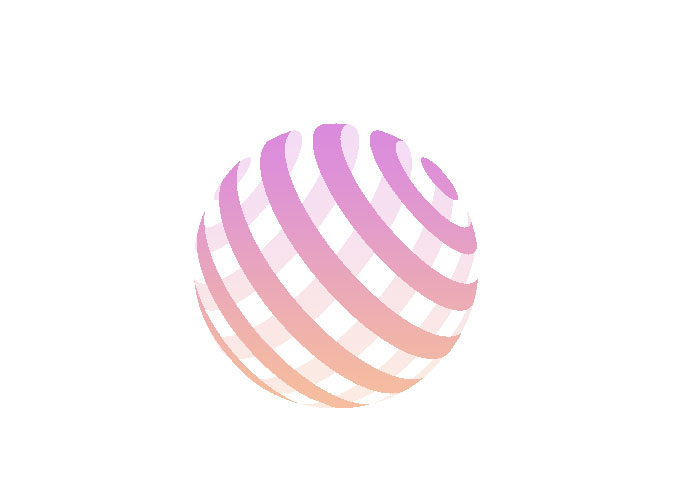Photoshop立体图形绘制教程:制作3D球体剪影图,镂空效果的3D立体球形
时间:2022-11-14
浏览:4
PS立体图形绘制教程:制作3D球体剪影效果图,镂空效果的3D立体球形。本教程的学习重点是学习3D命令的使用。
效果图:
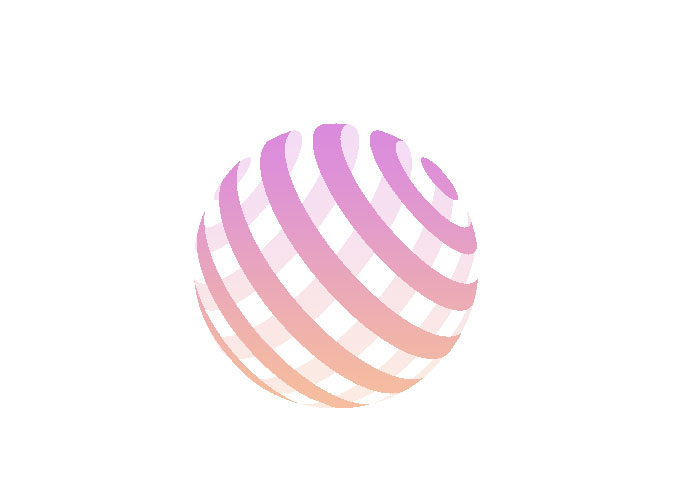
新建画布,700*500像素,打开视图找到新建参考线版面,行数选择17,其它为空
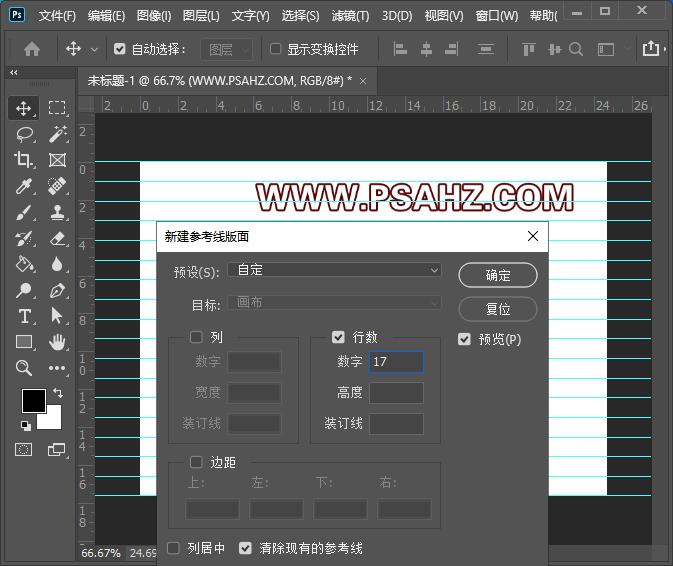
选择矩形工具绘制矩形,然后按住ALT键进行拖拽复制,如图:
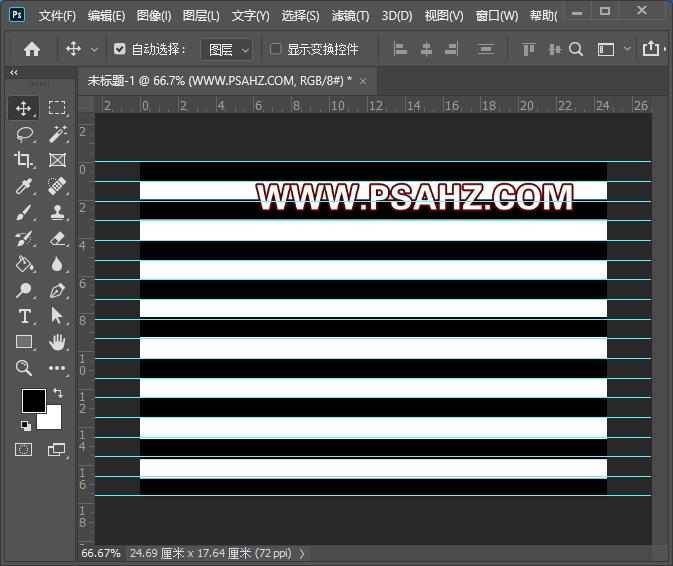
选择最后一个矩形,CTRL+A全选,选择底边对齐
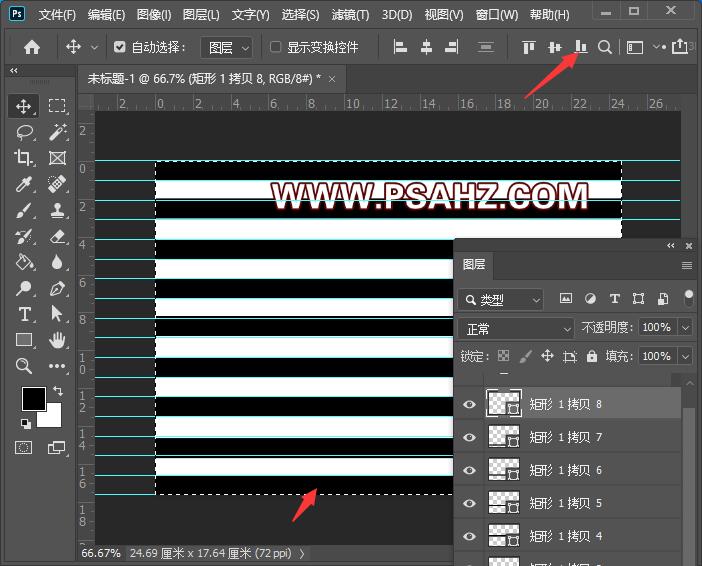
全选所有矩形,选择垂直分布
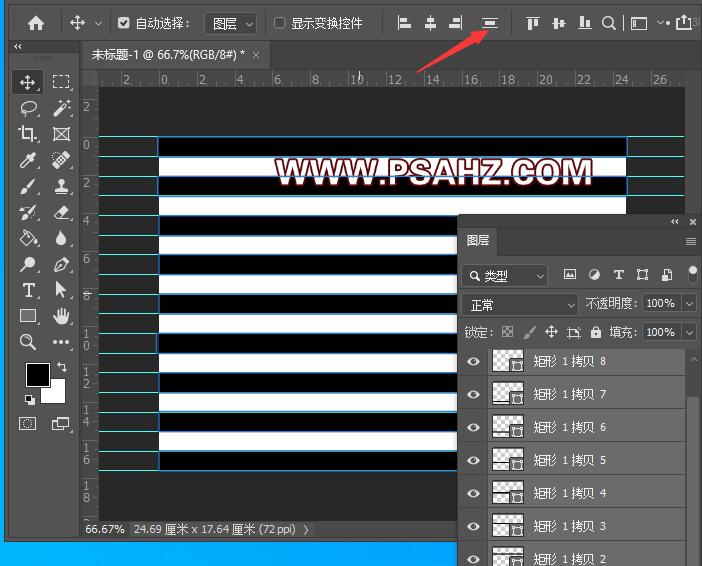
将所有矩形合并图层,并栅格化图层
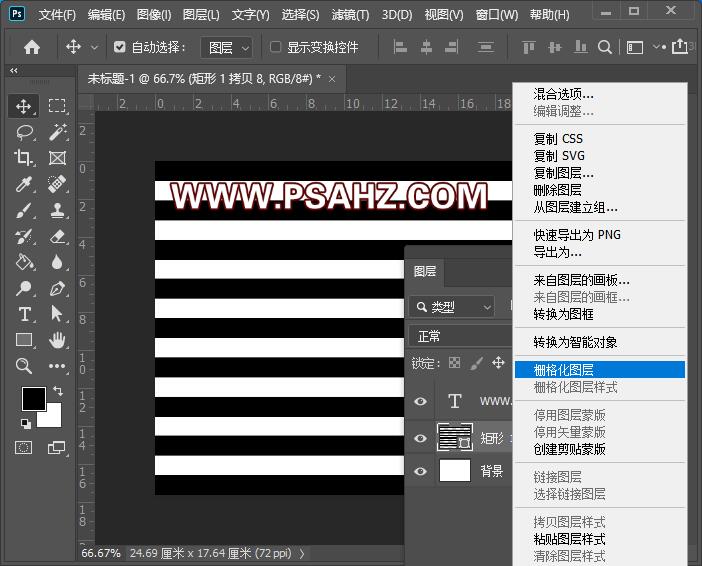
选择3D-从图层新建网格-网络预设-球体
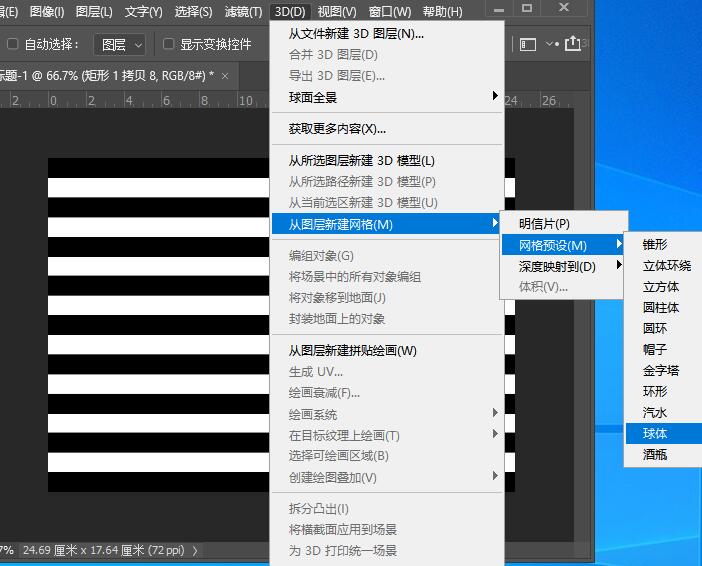
改变一下球体的方向
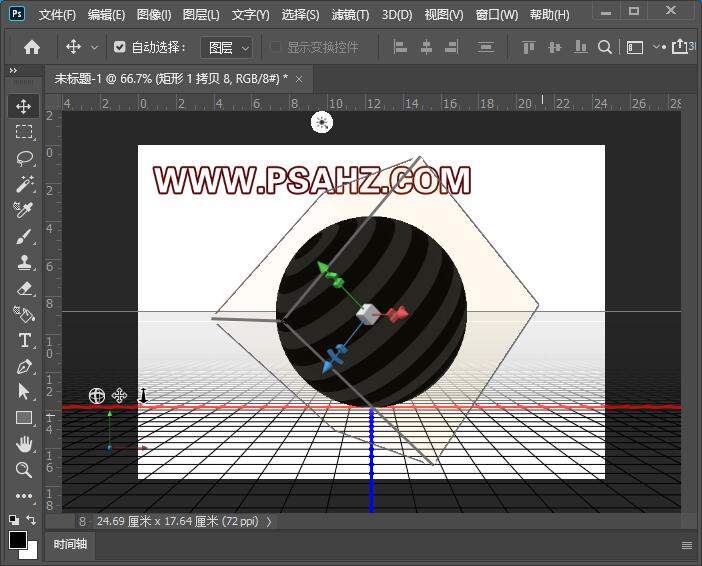
然后渲染图层,之后栅格化3D
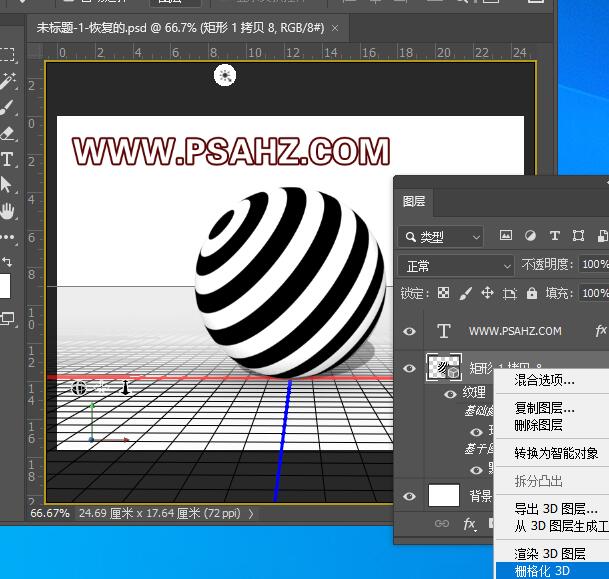
CTRL点选球体预览图,调出选区,CTRL+I反选,然后删除投影
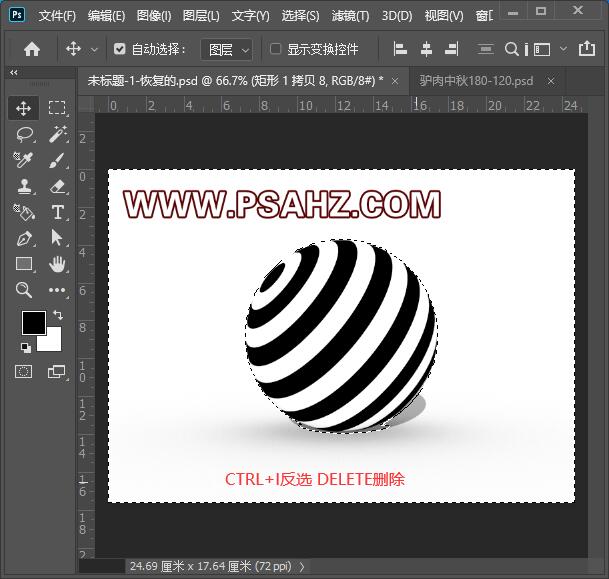
使用魔棒工具,选择黑色的部分,可以反选删除白色,也可以直接复制一个黑色的复本,然后再复制一个,CTRL+T水平翻转
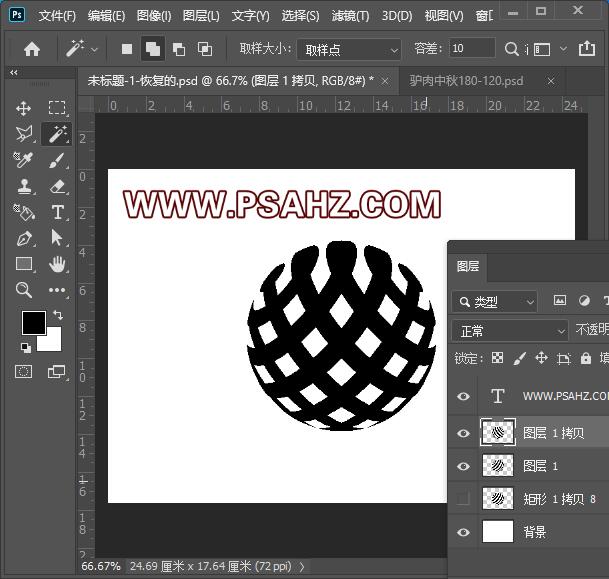
将下面一层的不透明度调为30%
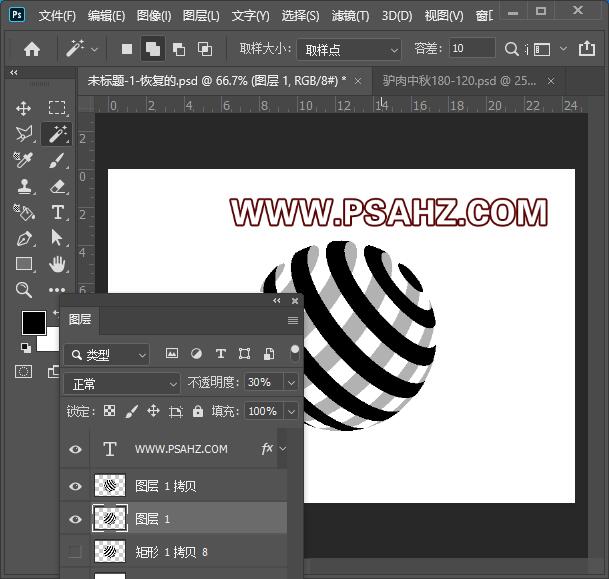
合并两个图层,添加一个渐变样式
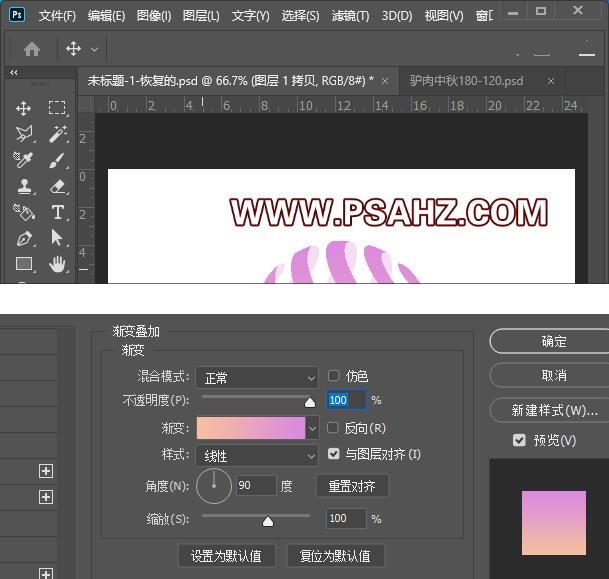
最后效果如图: